Методика редактирования телевизионных программ
Телевизионная практика выработала общую методику редактирования — систему наиболее распространенных и рациональных приемов и способов, используемых в определенной последовательности.
Специфика работы телередактора.
Главная особенность телевизионного редактирования — работа не только с текстом передач, но и с видеорядом, умение добиваться необходимого сочетания слова и изображения. Чтобы делать это грамотно, редактору необходимо иметь представление об основах телережиссуры, операторского мастерства, а также хорошо представлять себе технические возможности телевидения.
Важнейшая задача в работе телередактора состоит в том, что он «на выпуске любой программы обязан решать, казалось бы, неразрешимый телевизионный парадокс: необходимость производить на скоростном конвейере штучные вещи» [ 18, с. 13].
- — профессионально разбирается в вопросах телевизионной драматургии;
- — владеет искусством телевизионного публичного выступления;
- — умело использует изобразительно-выразительные средства экрана;
- — знает технологию и методику подготовки телевизионных программ.
Как организатор всех этапов производства передачи редактор:
Редактирование каналов Триколор ТВ на телевизоре LG
- — отбирает объекты показа;
- — устанавливает связь с организациями и учреждениями, которые будут показаны в передаче;
- — определяет состав участников;
- — подбирает изобразительный материал;
- — не подменяя участников творческого коллектива, организует, направляет и сводит воедино их работу;
- — полностью отвечает за результат.
Ответственность эта не юридическая, а моральная. Поэтому профессия редактора особая: он имеет право «вето» в случае несогласия с подачей эфирного материала. Именно редактор является залогом общественной безопасности телевизионного продукта.
Еще одна важная особенность редактирования на телевидении — нередкое совмещение в одном липе автора и редактора передачи. В этом случае автор редактирует сам себя, в работу включается «внутренний редактор».
Профессия телередактора постоянно модифицируется. С каждым новым форматом меняется ее специфика, по-новому разграничиваются обязанности. Но меняются только программы, а профессия остается и требует от человека определенных способностей и возможностей. В книге И. Н. Кемарской «Телевизионный редактор» приводится их перечень:
- — литературная одаренность;
- — широта знаний;
- — отличный вкус;
- — способность общаться с людьми;
- — драматургическое мышление;
- — энергичность;
- — нацеленность на результат;
- — умение сказать «нет»;
- — гибкость и открытость для нового;
- — умение планировать и стратегические способности;
- — способность к импровизации;
- — умение преодолевать трудности [18, с. 44-47].
Профессия редактора — это одна из тех редких профессий, в которой одновременно сочетаются критик и знаток языка, стилист и педагог, организатор и художник. Редактирование телепередачи — процесс творческий, в каждом конкретном случае связанный с поиском оригинальных, интересных решений. Вместе с тем существуют и общие правила, которыми редактор руководствуется всегда. Так, при решении словесно-изобразительных задач надо помнить, что:
Настройка цифровых каналов на любом телевизоре
- — изображение должно соответствовать слову, а слово изображению (если нет прямой задачи их противопоставить);
- — словесный ряд не должен повторять изображение (не следует описывать видимые зрителю ситуации);
- — слово должно давать достаточную для зрителя информацию: необходимо назвать имена героев, указать их статус, обозначить непонятные объекты и предметы.
При редактировании разговорных жанров редактор определяет форму выступления, в зависимости от того, каким материалом обладает автор, какова цель передачи, какими индивидуальными особенностями обладает выступающий.
Степень и качество подготовки к интервью определяются по сценарному плану, представленному интервьюером. В плане должны быть отражены:
- — уровень изученности проблемы, вынесенной на обсуждение;
- — знание темы и основных моментов биографии собеседника, имеющего отношение к теме.
В передачах дискуссионного характера редактор обращает главное внимание на отраженные в сценарном плане основные направления спора и ограничительные вехи в тематике поднимаемых проблем.
При подготовке телевизионной беседы редактор напоминает о необходимости оригинально выстраивать речь, о доступности изложения, об ориентации на целевую зрительскую аудиторию.
Работа редактора с комментатором или обозревателем направлена на проверку фактов, на анализ способов аргументации.
В журналистском произведении должны быть четко сформулированы и названы основные проблемы, идеи, мысли, суждения, оценки, выводы. В художественных жанрах телевидения авторский взгляд, его позицию могут иллюстрировать монтажные стыки, особым образом выстроенный видеоряд, синхронные интервью, закадровый авторский текст.
Работая со сценариями или сценарными планами зрелищных передач, редактор следит за тем, чтобы:
- — были обозначены ситуации, которые сообщают напряженность действию и непредрешенность финалу;
- — определена целевая установка передачи;
- — разработаны характеры героев;
- — указаны особенности местности (при репортажных съемках);
- — четко определены места съемок.
Особого редакторского внимания требует сюжетно-композиционное решение будущей телепередачи. Учитывая, что драматическое напряжение достигается компоновкой фактов, движением авторской мысли и последовательно развивающимся сюжетом, редактор вместе с автором передачи добивается оригинального самобытного развития действия.
Редактор «должен ощущать себя мотором программы — уметь организовать
журналистский поиск, обладать чутьем на нужную информацию, ощущать
азарт при выстраивании программы. Он должен заражать своей энергией
всю остальную команду. Редактор, как никто другой, должен уметь сказать “нет”. Это не менее важно, чем умение уговаривать людей. Необходима нацеленность на конечный результат как душевное состояние. Редактор изначально внутренним взором видит всю программу в целом.
Готовая программа — это цель, к которой он движется, постоянно сверяясь с нею, отсеивая все лишнее и выуживая из воздуха необходимое» [ 18, с. 321.
Источник: ozlib.com
webOS Forums — форум пользователей телевизоров LG на webOS
Обсуждение программ и приложений для смарт телевизоров LG на webOS. Здесь вы найдете информацию о том, где бесплатно скачать приложения для смарт тв, как установить и удалить приложение, какие есть лучшие приложения smart TV для просмотра каналов и фильмов.
Сообщений: 96 • Страница 1 из 10 • 1 , 2 , 3 , 4 , 5 . 10
ChanSort — редактор списка каналов
Архивариус » 23 ноя 2014, 19:32
ChanSort — редактор списка каналов
Если Вы хотите отредактировать список каналов вашего телевизора LG на компьютере, есть очень удобная программа для этих целей — ChanSort. Приложение совместимо с телевизорами LG, которые были выпущены после 2010 года. Вы можете использовать его, чтобы изменить порядок каналов и переименовать их, создавать избранные списки, а также исправлять LG СБ список каналов. Предварительно вам нужно будет сохранить список каналов с телевизора LG на флешку.
- Инструкция по редактированию списка каналов
- Редактирование списка каналов в телевизоре LG
ChanSort.png (72.3 КБ) Просмотров: 48540
ChanSort — редактор списка каналов
Спонсор » 23 ноя 2014, 19:32
Реклама показывается только незарегистрированным пользователям. Войти или Зарегистрироваться
Re: ChanSort — редактор списка каналов
vovec79 » 26 ноя 2014, 18:18
Почему то у меня не хочет редактировать названия каналов.
Re: ChanSort — редактор списка каналов
Архивариус » 26 ноя 2014, 19:43
Может это из-за русского языка?
Re: ChanSort — редактор списка каналов
vovec79 » 28 ноя 2014, 08:11
Архивариус
Извиняюсь, из-за русского где?
Re: ChanSort — редактор списка каналов
operator3 » 28 ноя 2014, 11:16
В ChanSort есть слишком много недоделок. Редактировать цифровые каналы можно вручную. Но эксперимент не полностью успешен.
Re: ChanSort — редактор списка каналов
lesnichi » 29 янв 2015, 15:14
Программа обновилась.
Re: ChanSort — редактор списка каналов
Архивариус » 29 янв 2015, 23:07
NEW:
* Latest LG firmware for webOS based TVs now imports channel lists correctly (see Forum thread)
TV Channell sorting is work 😉
forum1 » 13 фев 2015, 21:39
Сортировка каналов работает
tv_sorting_channell.PNG (169.09 КБ) Просмотров: 45684
Харошо работает для ТВ — LG UltraHD ’49 UB850V
За это сообщение автора forum1 поблагодарил: Oleg_satelit (08 авг 2021, 19:45)
Re: ChanSort — редактор списка каналов
eugen_remont » 25 апр 2015, 23:34
vovec79 писал(а): Почему то у меня не хочет редактировать названия каналов.
Аналогично. Проверил на разных компах и на разных версиях чансорта. Номер канала, избранность — можно отредактировать, а название канала — нет. Язык — безразличен, само поле недоступно для редактирования, ни двойной щелчок, ни CTRL-N, ни просто попытка набирать на клавиатуре нового названия — не влияют. Как будто в самом файле, сгенерированном теликом, стоит флаг запрета редактирования имени.
Кто что скажет. могу приложить свой файл GlobalClone чтоб попробовал его кто-то, у кого редактируется. версия оси тв 4.55.02. PL.AN ее хвалил. Прставил после 03.23.13.
Re: ChanSort — редактор списка каналов
tessi » 26 апр 2015, 10:55
eugen_remont
Это у всех так. Редактируйте названия аналоговых каналов в тв.
Источник: webos-forums.ru
ChanSort 2022-07-03 на русском
ChanSort – данный цифровой продукт представляет собой очень узкоспециализированный, но при этом практичный редактор, с помощью которого пользователи смогут изменить список телевизионных каналов на своем телевизоре. Использованием приложения при этом будет совершенно безопасным, а главное – очень легким в освоении.
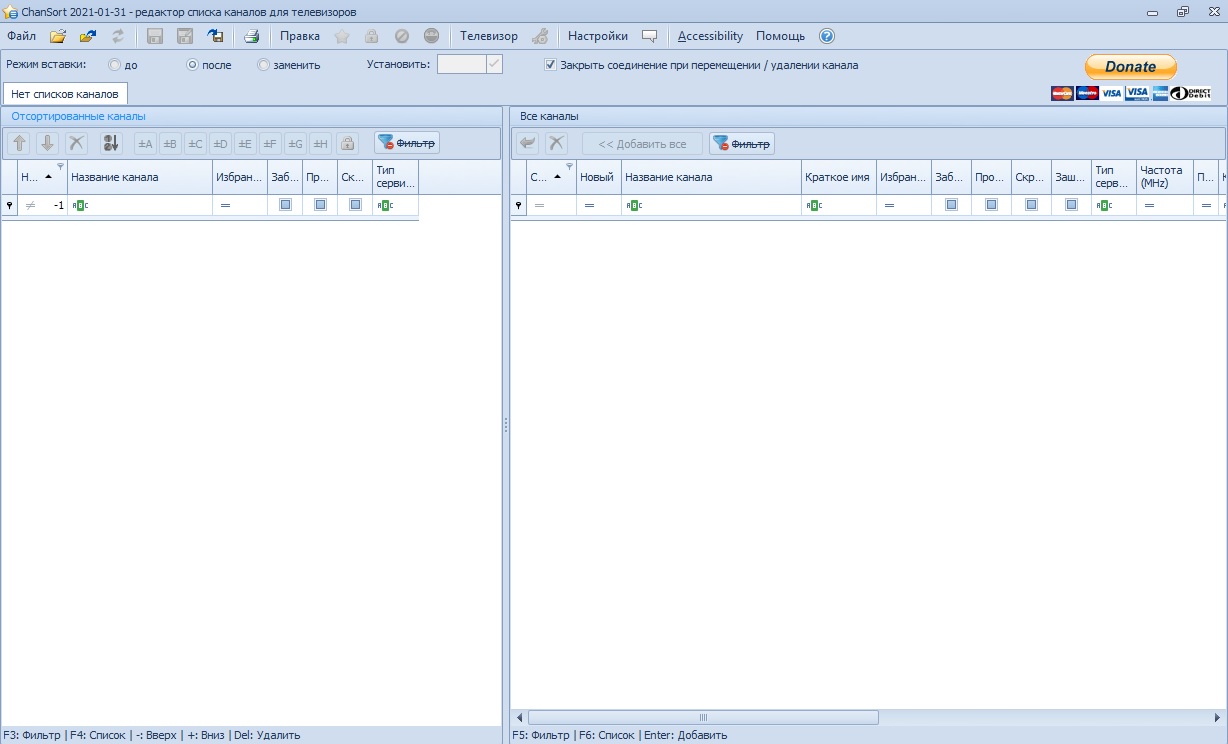
Утилита позволит юзерам самостоятельно отредактировать список каналов ТВ, предложенных основным провайдером. Вы сможете удалить все ненужные компоненты, убрать менее востребованные передачи, и даже поставит «Родительский контроль», чтобы ограничить детей от взрослого контента.
Пароль ко всем архивам: 1progs
Так же эта программа может использоваться для формирования списка наиболее интересных и любимых каналов, которые вы сможете добавить во вкладку «Избранное». Софт поддерживает большое количество моделей телевизоров, которые способны работать с форматом – VDR.
- Русская локализация;
- Возможность удаления ненужных каналов;
- Наличие «Родительского контроля»;
- Удобный список избранных ТВ-элементов;
- Широкая поддержка телевизоров и иных устройств, которые способны прочитать текстовое расширение – VDR;
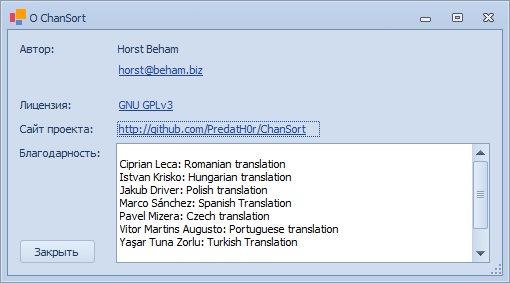
Скачать на русском языке этот редактор каналов можно будет на нашем портале, просто перейдя по специальной загрузочной ссылке.
Источник: 1progs.ru
Как настроить телевизор LG
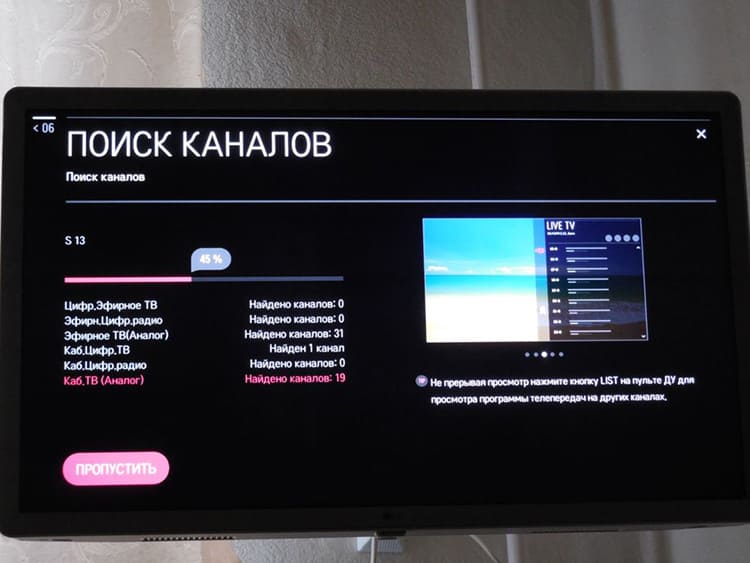
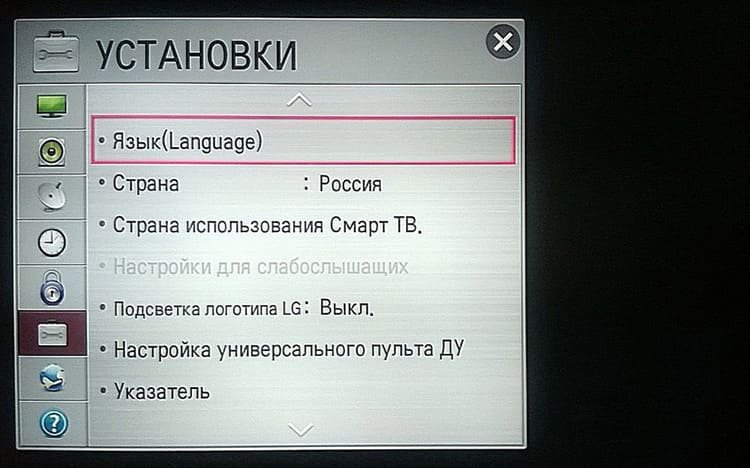
Первым делом необходимо выполнить языковые настройки:
- Включаем телевизор и нажимаем на пульте Д/У кнопку Home (на некоторых моделях она обозначается в виде домика).
- Открываем раздел настроек телевизора LG во внутреннем меню, выбираем пункт, обозначенный в виде троеточия.
- Откроется несколько вкладок, среди которых выбираем «общие».
- Заходим в пункт «языки», во всех разделах устанавливаем русский.
Теперь при использовании любой функции (поиск в интернете, дополнительное программное обеспечение, игры и т.д.) будет отображаться великий и могучий.
Месторасположение, дата и времени

Корректный выбор страны позволит зарегистрировать устройство для официального использования, скачать дополнительное ПО и выбрать актуальные цифровые телеканалы.
- Заходим в раздел общих настроек (по аналогии с предыдущим пунктом).
- Здесь заходим во вкладку «страна». Появится список государств, где необходимо найти Россию и выбрать её.
- Возвращаемся назад, нажав на кнопку «выход».
- Во вкладке общих настроек выбираем «дата и время» и устанавливаем корректные данные, в том числе и часовой пояс.
От корректности выполнения данного пункта зависит работоспособность различного программного обеспечения. ТВ сигнал или беспроводное соединение могут начать работать со сбоями, если неправильно задана дата и время.
Ручной поиск цифровых телеканалов
- В меню ТВ переходим в пункт «Настройки», выбираем вкладку «Ручной поиск».
- Появится диалоговое окно, где в разделе «тип сигнала» выбираем кабель.
- Указываем следующие данные: частота Н – 247000, частота К – 770000, модуляция – 256, LD – авто. Эти параметры актуальны только для России, для других стран они будут иными.
- Ставим галочку напротив пункта «пропуск закодированных каналов». Если этого не сделать, они автоматически добавятся, но при их открытии каждый раз будет высвечиваться сообщение о том, что сигнал закодирован, что довольно неудобно (если листать программы).
- Нажимаем «быстрое сканирование».
Автопоиск телеканалов
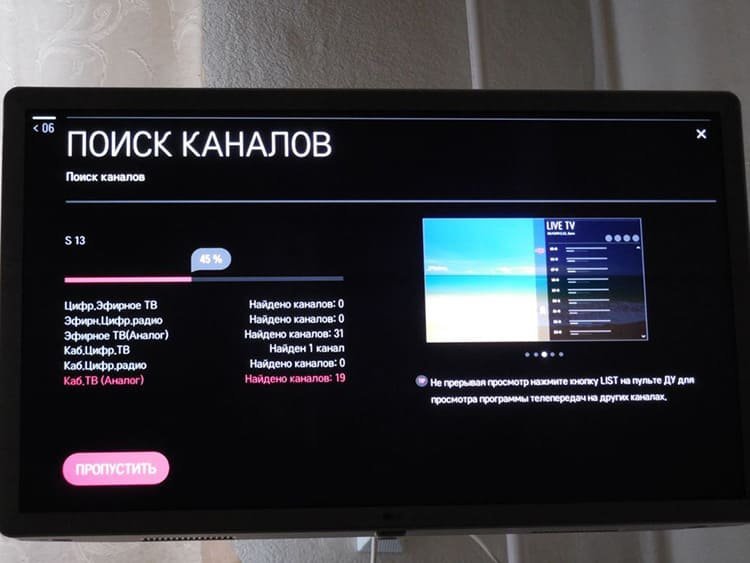
Большинство настроек телевизора ЛдЖи можно осуществить в автоматическом режиме. Так, во всех моделях предусмотрена функция автопоиска доступных телеканалов. Запускается буквально в пару кликов. Находит цифровые и аналоговые каналы, если позволяет имеющийся сигнал.
Поиск телеканалов на телевизорах LG осуществляется максимально просто, от пользователя требуется лишь указать сопутствующие параметры и подтвердить запуск автоматизированного процесса. Делаем следующее:
- Заходим в раздел настроек телевизора LG и выбираем вкладку «каналы».
- Указываем стандарт сигнала, по которому будет производиться поиск (цифровой или аналоговый).
- Нажмите кнопку «запустить поиск».
Начнется автопоиск, в процессе на экране будут отображаться найденные программы. По умолчанию платные и закодированные пропускаются, при желании активировать их можно позже (потребуется оплатить доступ). Система автоматически пронумерует найденные телеканалы. По завершению пользователь может скорректировать этот список или добавить подписи к каждой программе.
Отключение автоматического обновления
- В разделе общих настроек заходим в раздел «Цифровой кабель» (в некоторых версиях может обозначаться как «Цифра»).
- Появится новое окно, в котором нажимаем на кнопку «отключить автообновление».
Спутниковое телевидение
Несмотря на развитие цифрового сигнала и IPTV, многие до сих пор предпочитают просматривать спутниковые каналы. Далее расскажем, как в телевизоре LG правильно настроить спутниковое вещание (требуется тарелка).
Поиск бесплатных каналов
- Покупаем приставку, подключаемую к ТВ через HDMI-разъем (если её у вас нет).
- Установив штекер от антенны в ТВ или приставку, заходим в раздел «Каналы».
- Появится новое окно, во вкладке «источник» выбираем «спутник», нажимаем «ОК». Если к телевизору подключено несколько тарелок, в разделе «настройка спутника» необходимо выбрать тот, который был подключен в предыдущем пункте.
- Закончив с настройками, нажимаем по вкладке «автоматический поиск». По завершению операции, система выведет соответствующее сообщение.
Поиск платных каналов
- Регистрируем купленное устройство на сайте поставщика услуг. Обычно требуется войти в личный кабинет под своими персональными данными и ввести идентификационный номер оборудования.
- Вставляем модуль в разъём телевизора (в какой, зависит от конкретной модели).
- Активируем функцию автоматического поиска, по аналогии с предыдущим пунктом.
- По его завершению платные (т.е. оплаченные у провайдера) каналы будут раскодированы и станут доступными для просмотра.
Настройка IPTV
Раздел актуален только для Smart TV. Если вы владелец более ранних моделей, можете пропустить этот пункт. Перед тем, как настроить 4к телевизор LG, подключите его к интернету. Сделать это можно через беспроводное соединение (Wi-Fi) или по средствам LAN разъема. Убедившись в работоспособности сети, переходим к активации IPTV вещания:
- В пункте «сеть» нажимаем на кнопку «выбор».
- Появится диалоговое окно, где необходимо выбрать созданное на предыдущем этапе подключение (беспроводное или LAN) и нажать на вкладку «обновить».
- Подождав 1-2 минуты, нажимаем кнопку «готово».
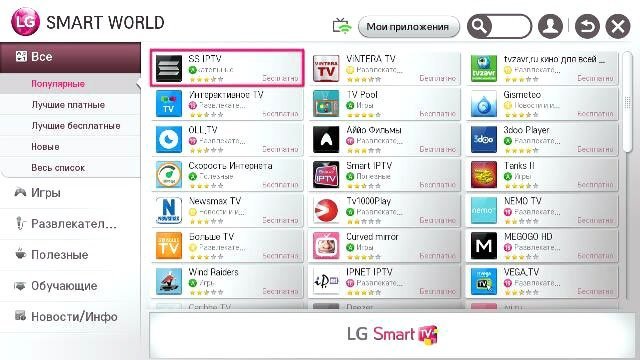
- Заводим новую учетную запись в операционной системе Smart TV, указав свой логин и действующий электронный ящик. На почту придёт письмо, в котором нужно перейти по ссылке, для активации аккаунта.
- Скачиваем из LG маркета приложение SS IPTV. После установки программа выдаст код.
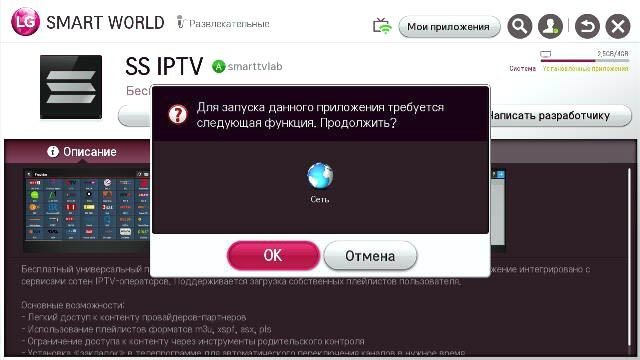
- Заходим на официальный сайт разработчика ПО, в разделе «редактор плейлистов» ввести полученный код.
- Когда система проверит корректность введенных данных, нажимаем на вкладку «добавить устройство».
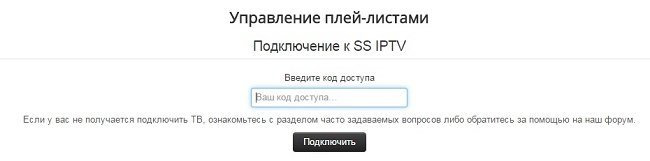
- Загрузите IPTV-плейлист (получить его можно, например, у провайдера, либо найти на просторах интернета).
- В редакторе открываем скачанный файл. Появится список доступных каналов. Нажимаем «сохранить».
- Заходим в приложение, нажимаем на «обновить», в появившемся диалоговом окне выбираем загруженный плейлист.
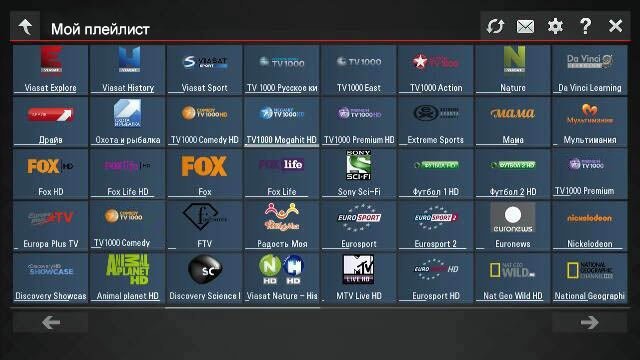 Скачивать плейлист не обязательно, можно в приложении выбрать раздел «внешние плейлисты», затем «добавить» и просто вставить ссылку на файл (не сайт, а именно адрес самого файла).
Скачивать плейлист не обязательно, можно в приложении выбрать раздел «внешние плейлисты», затем «добавить» и просто вставить ссылку на файл (не сайт, а именно адрес самого файла).
Возможные проблемы и пути их устранения
- Отсутствует изображения. Проверьте корректность подключения цифровой приставки, в том числе целостность кабеля. Если используется беспроводная связь, убедитесь в работоспособности модулей.
Нашли ошибку? Выделите ее и нажмите ctrl+enter
Источник: okinovo.com